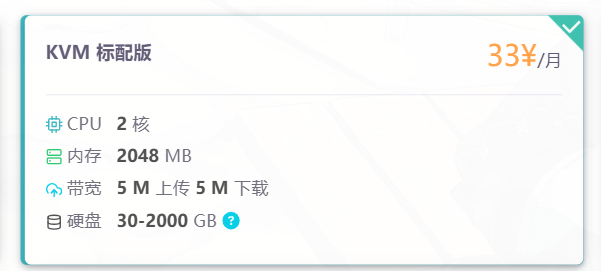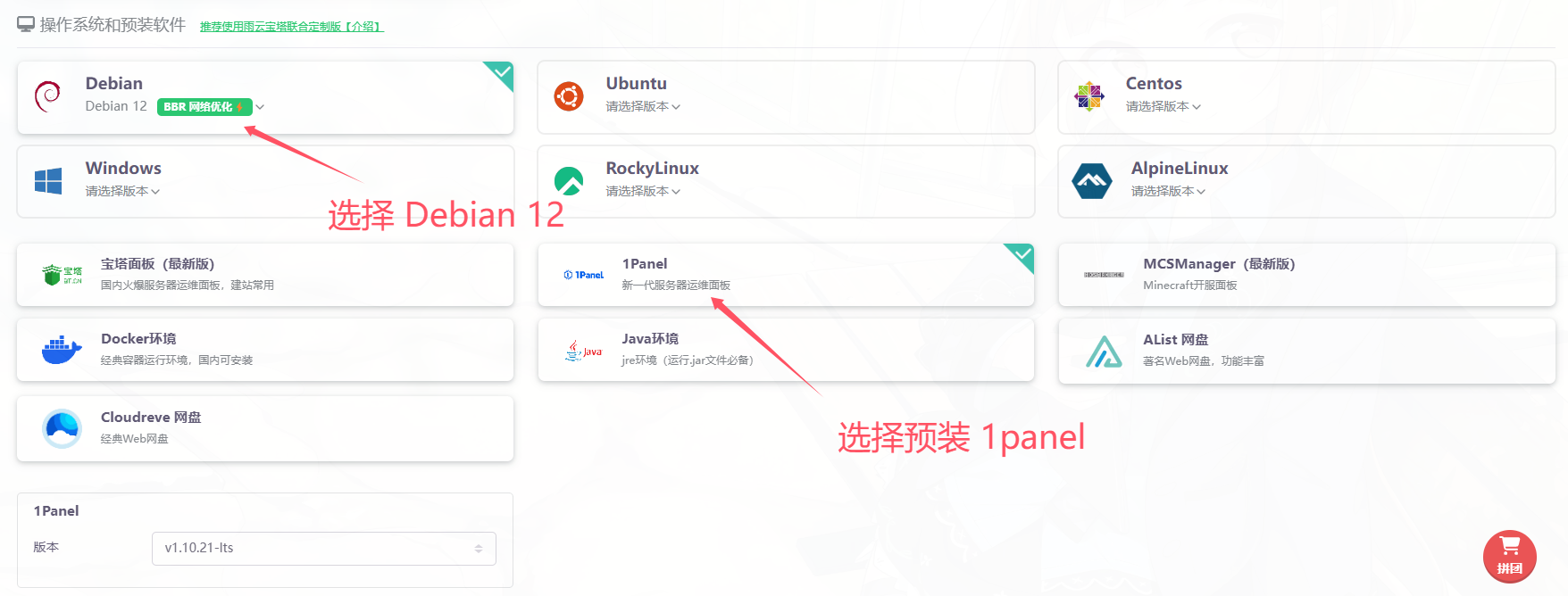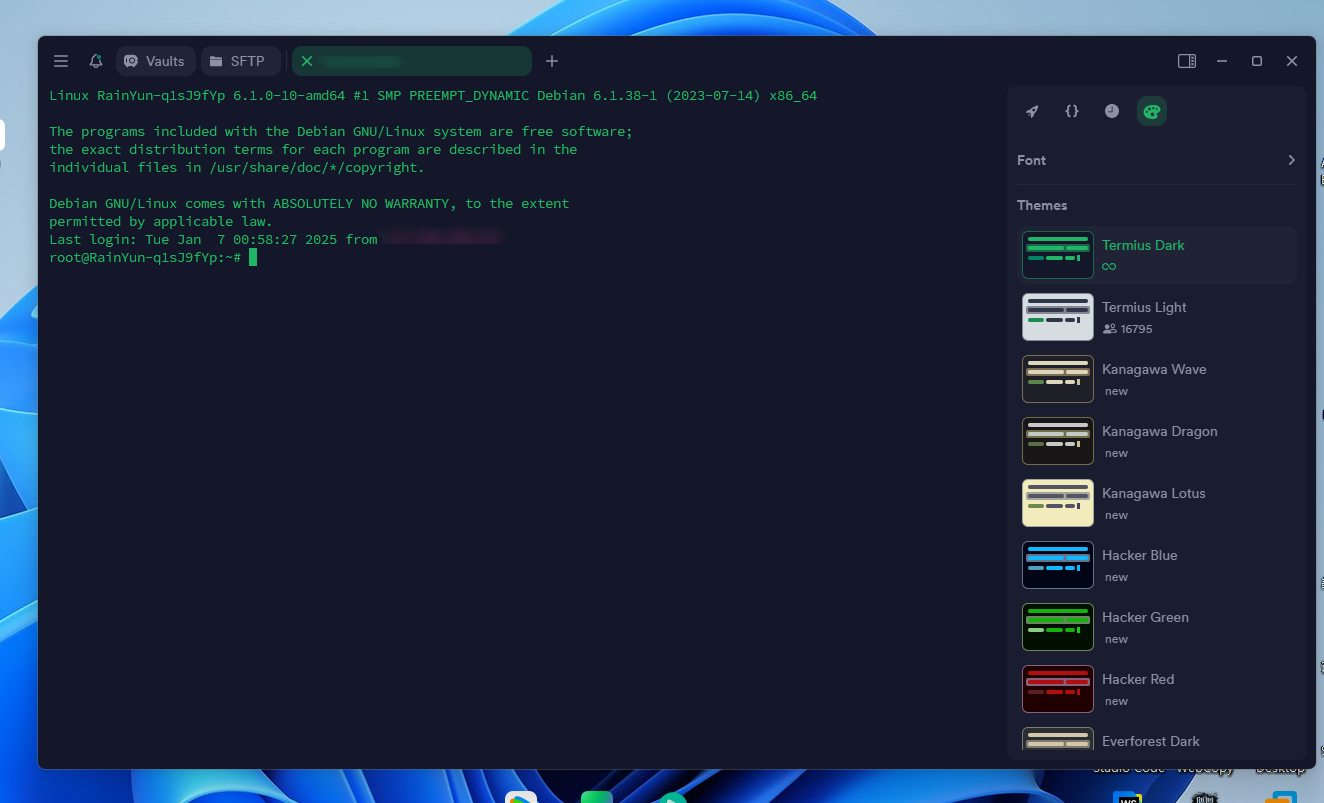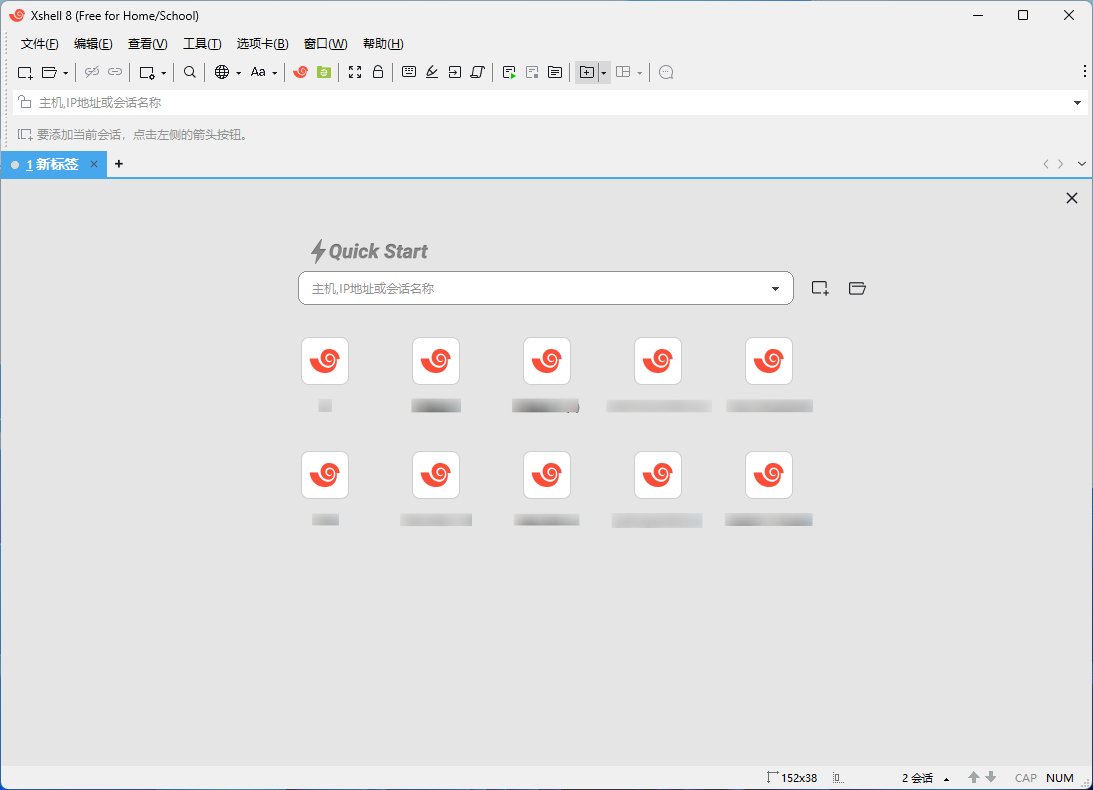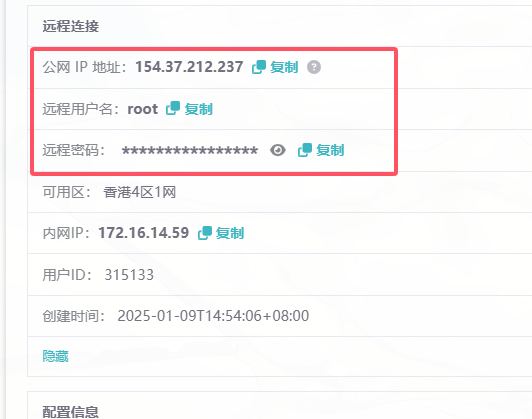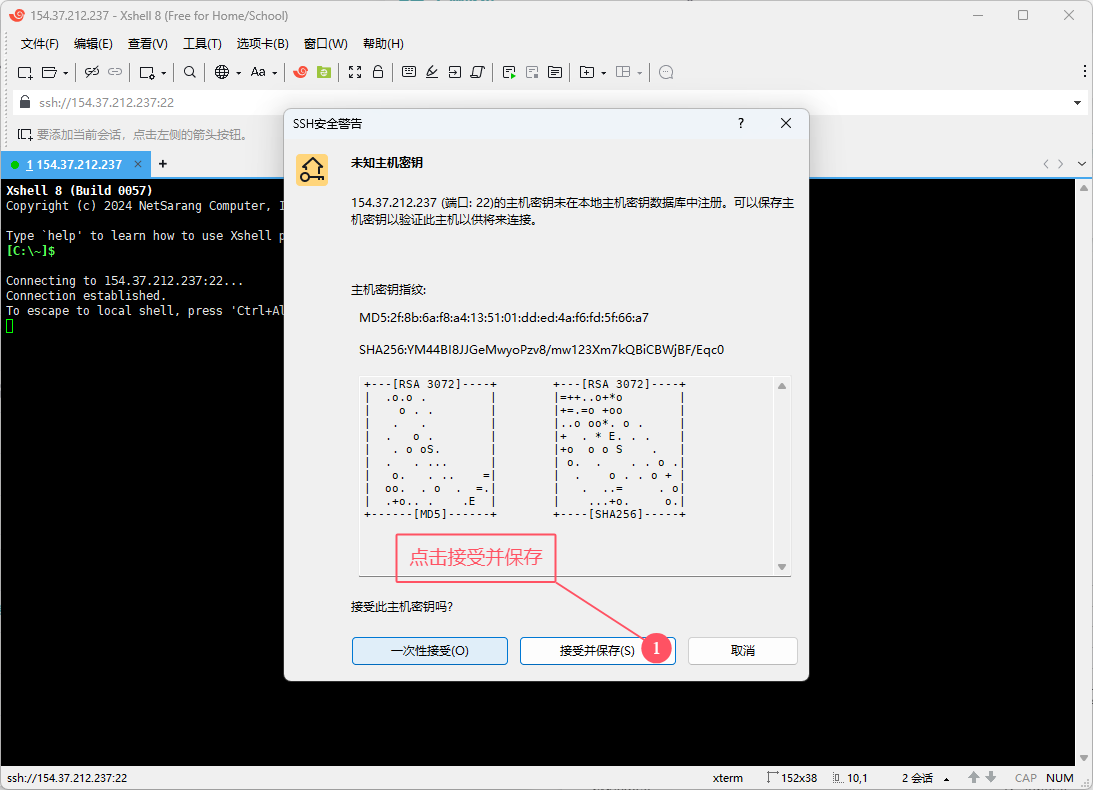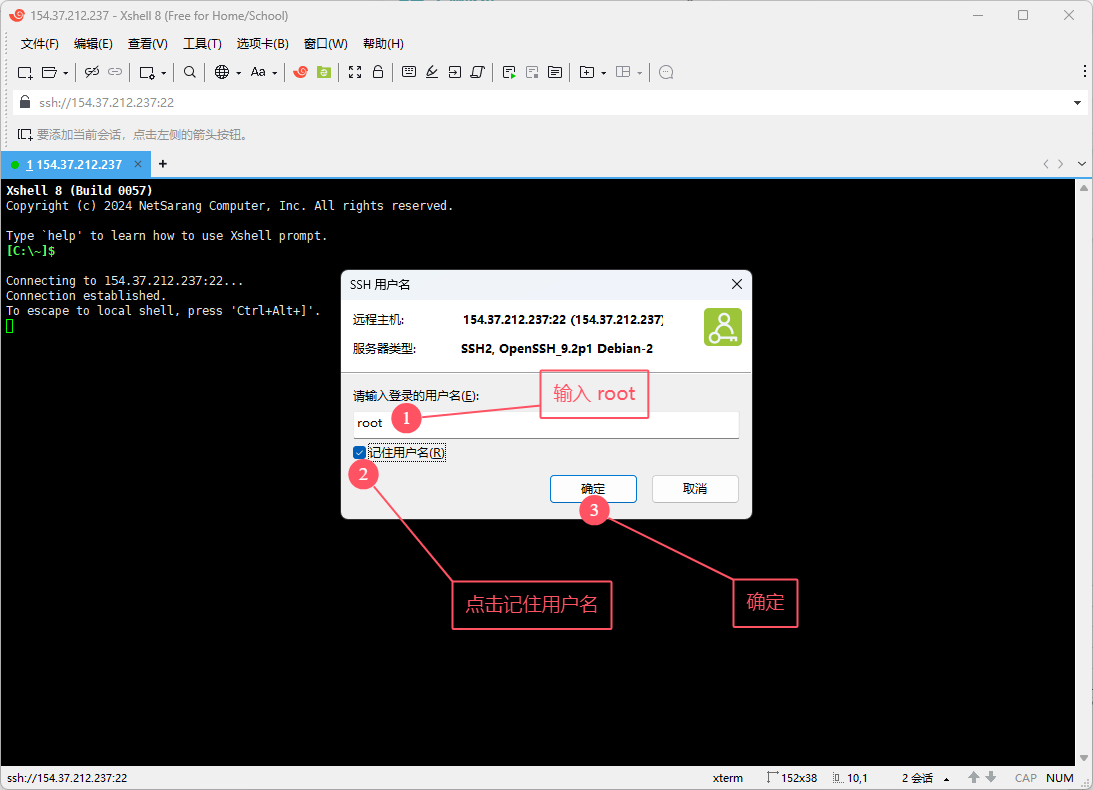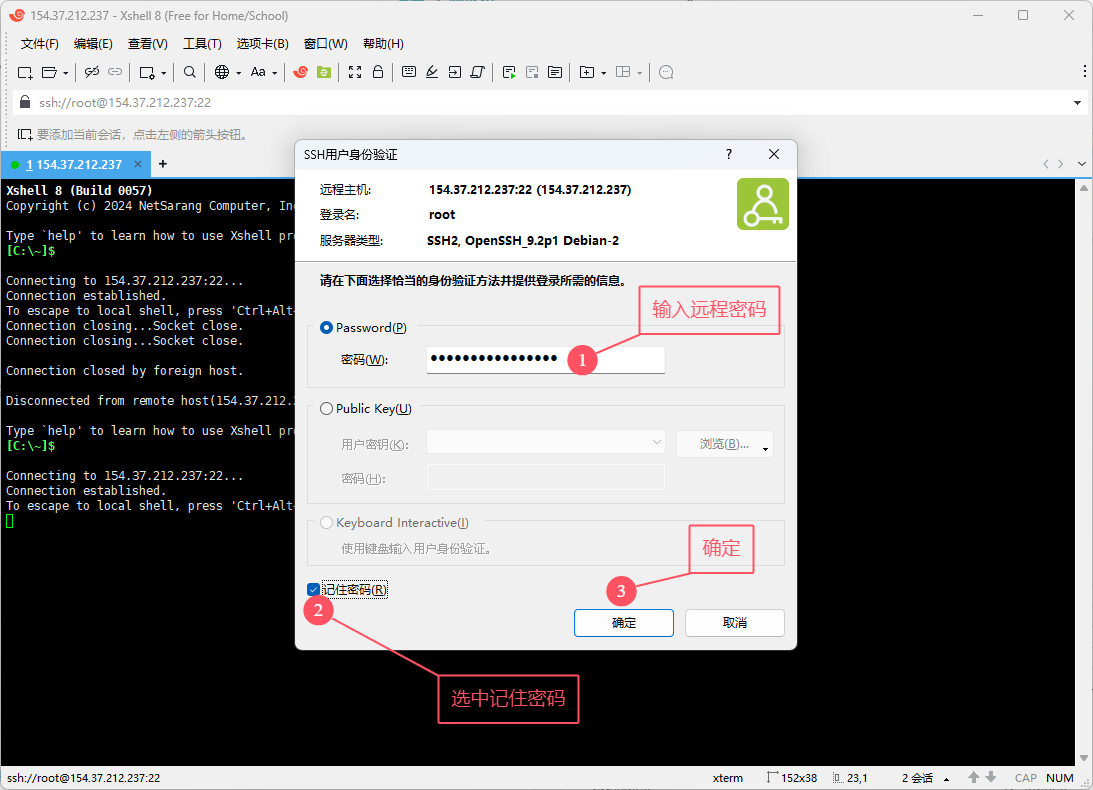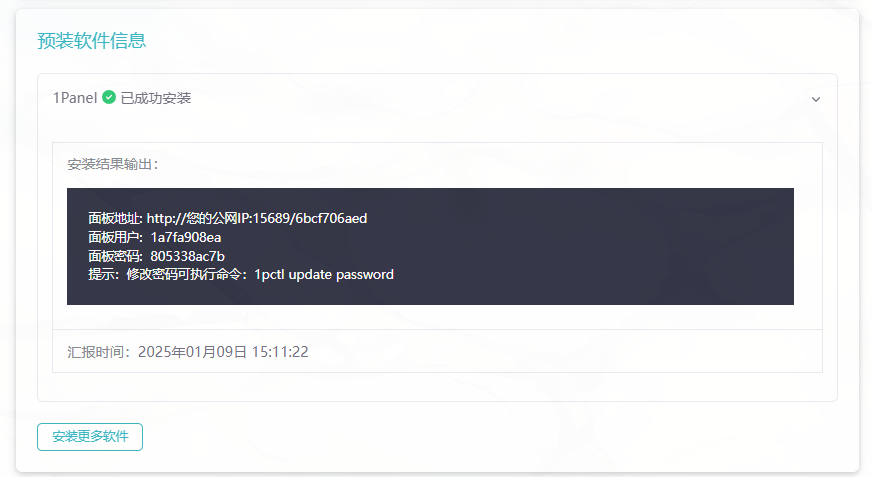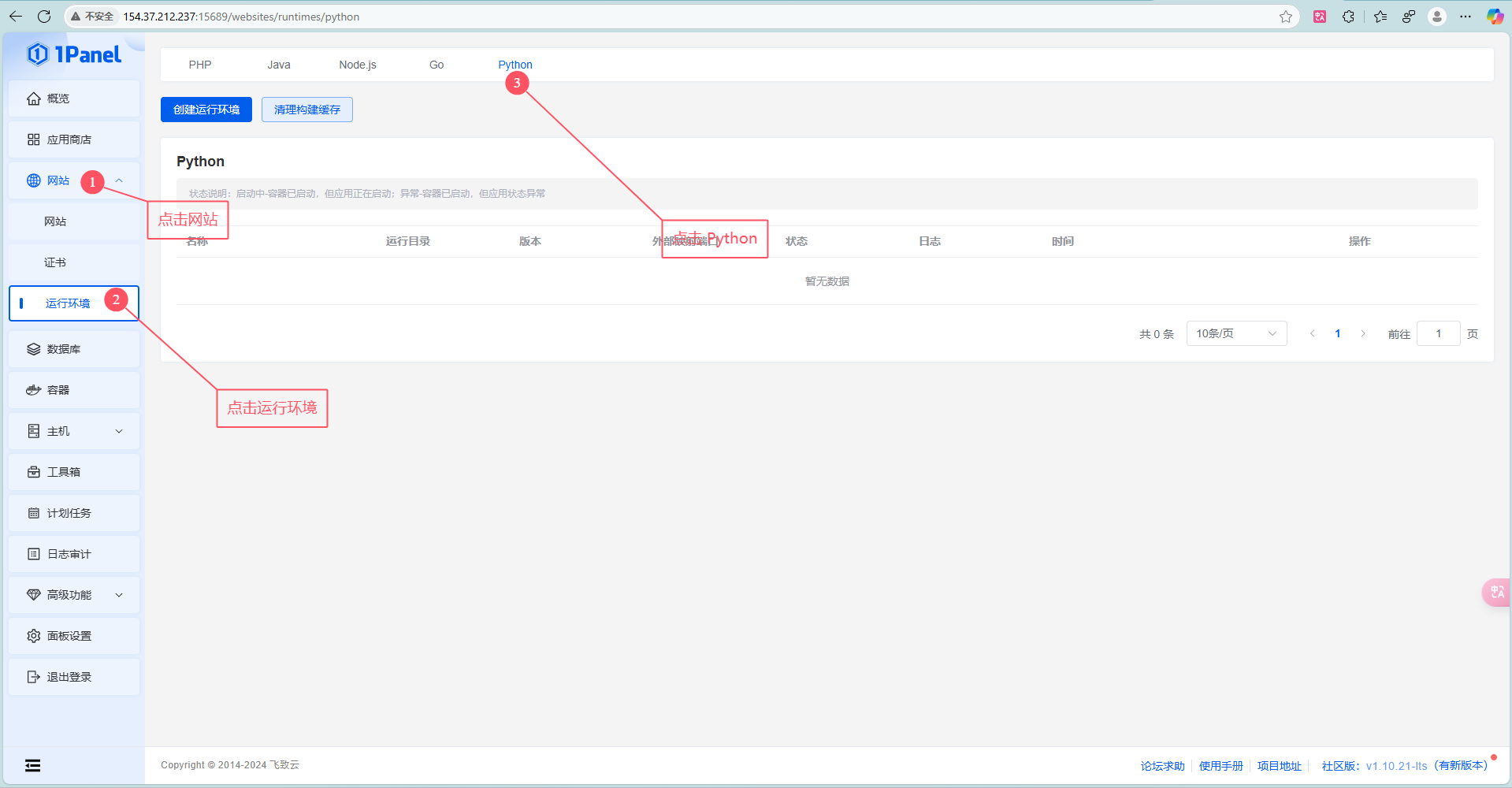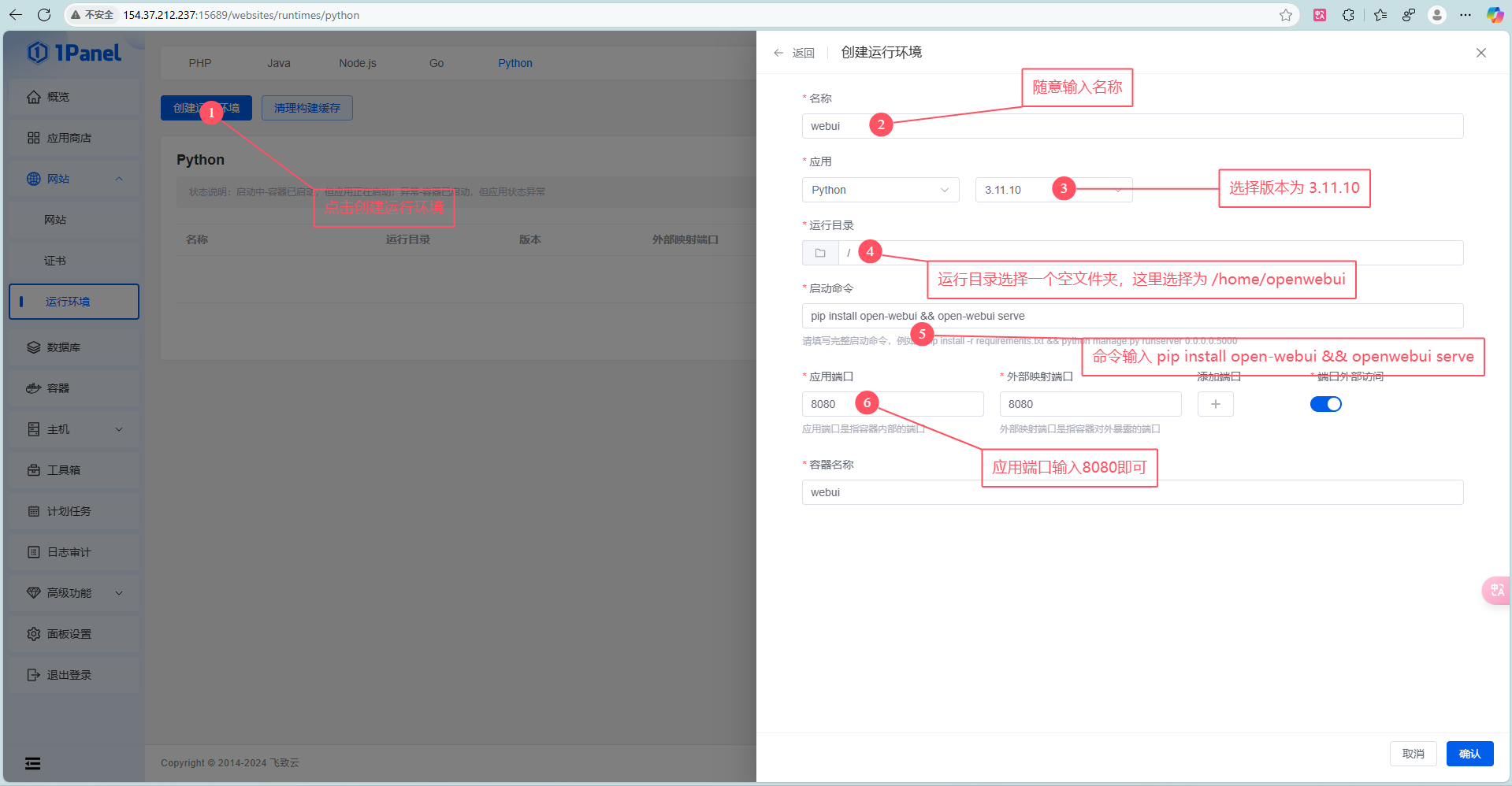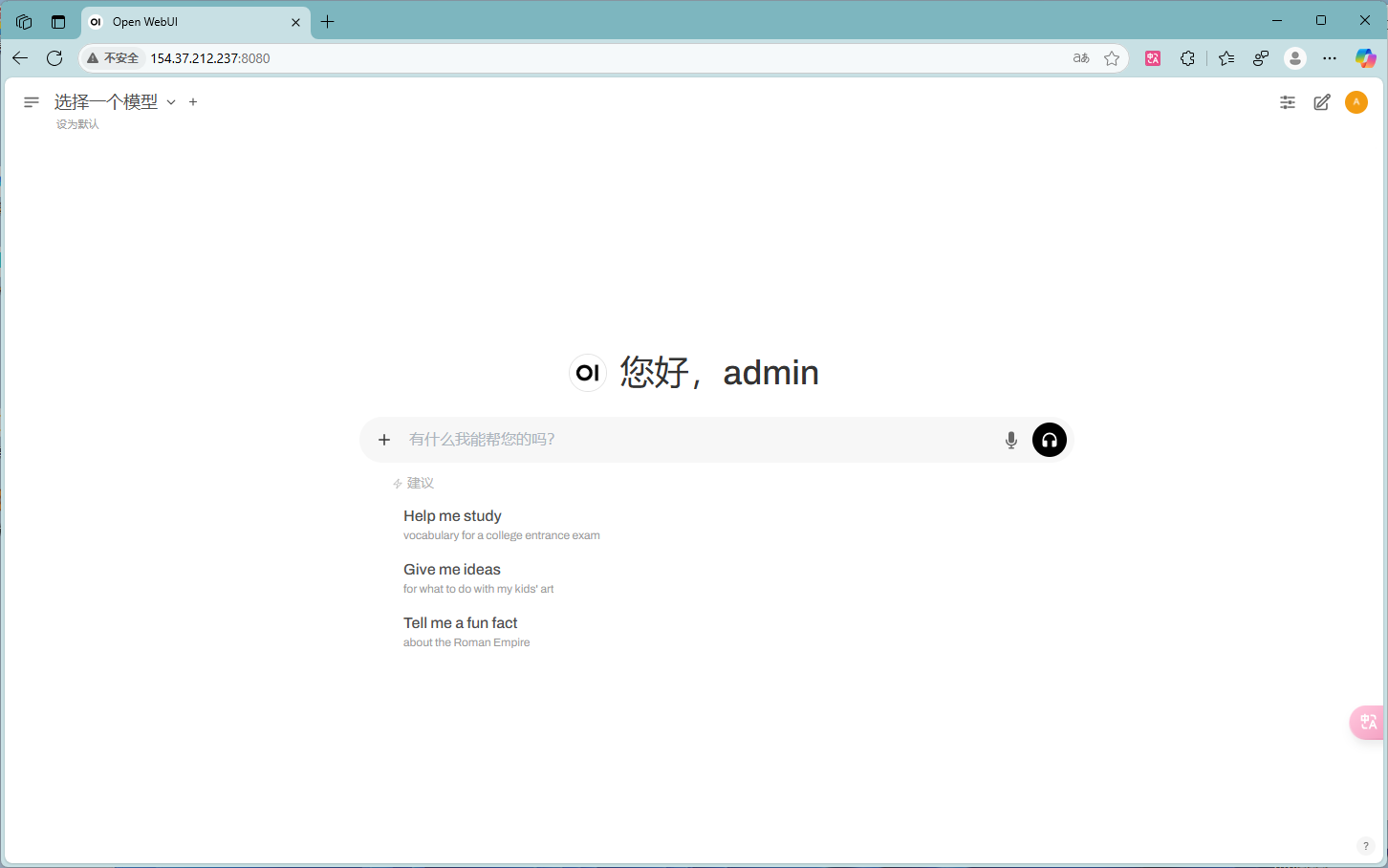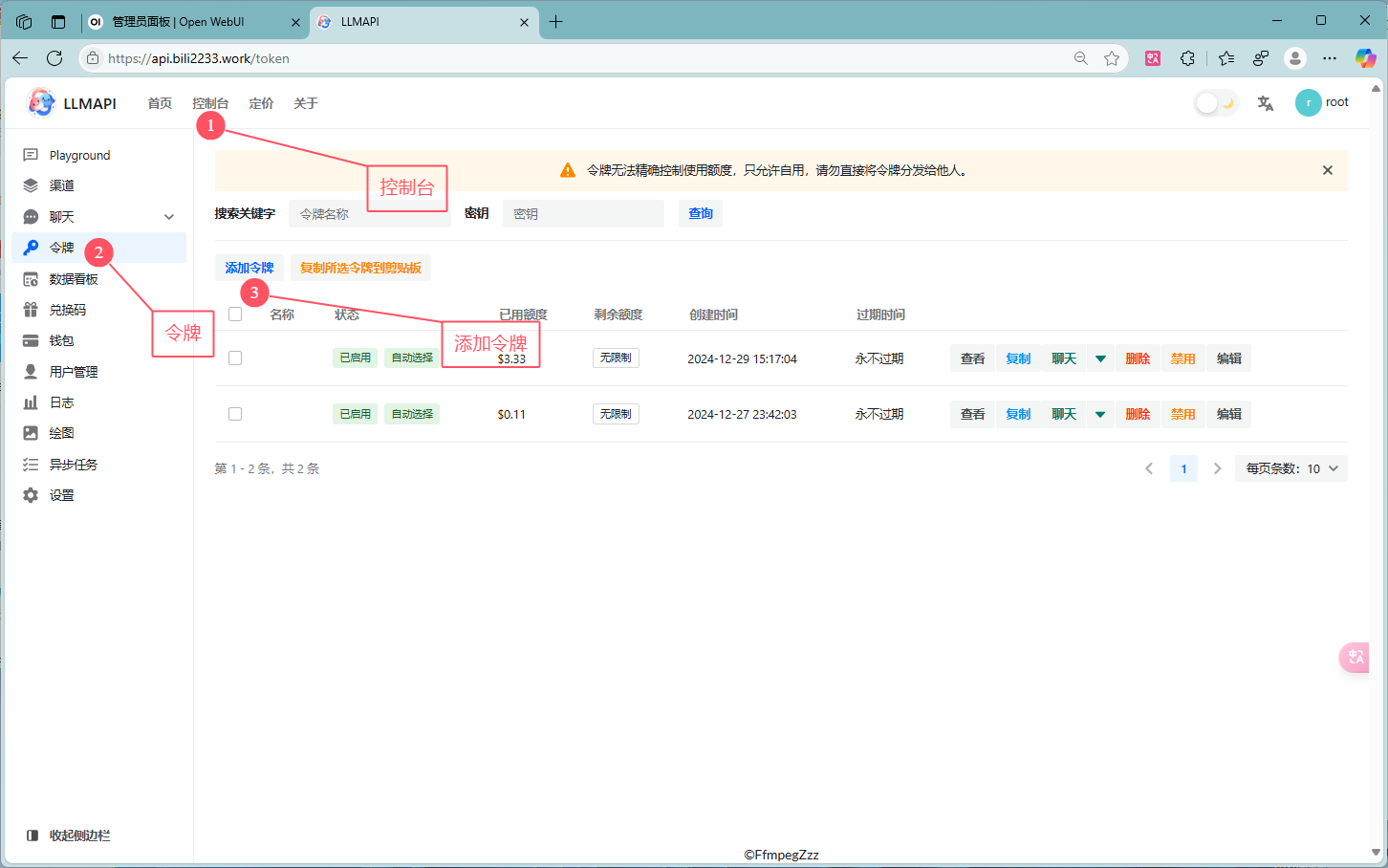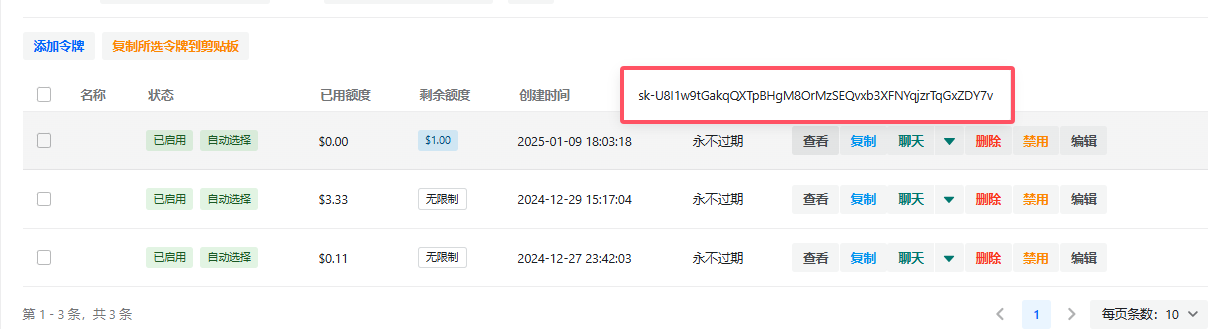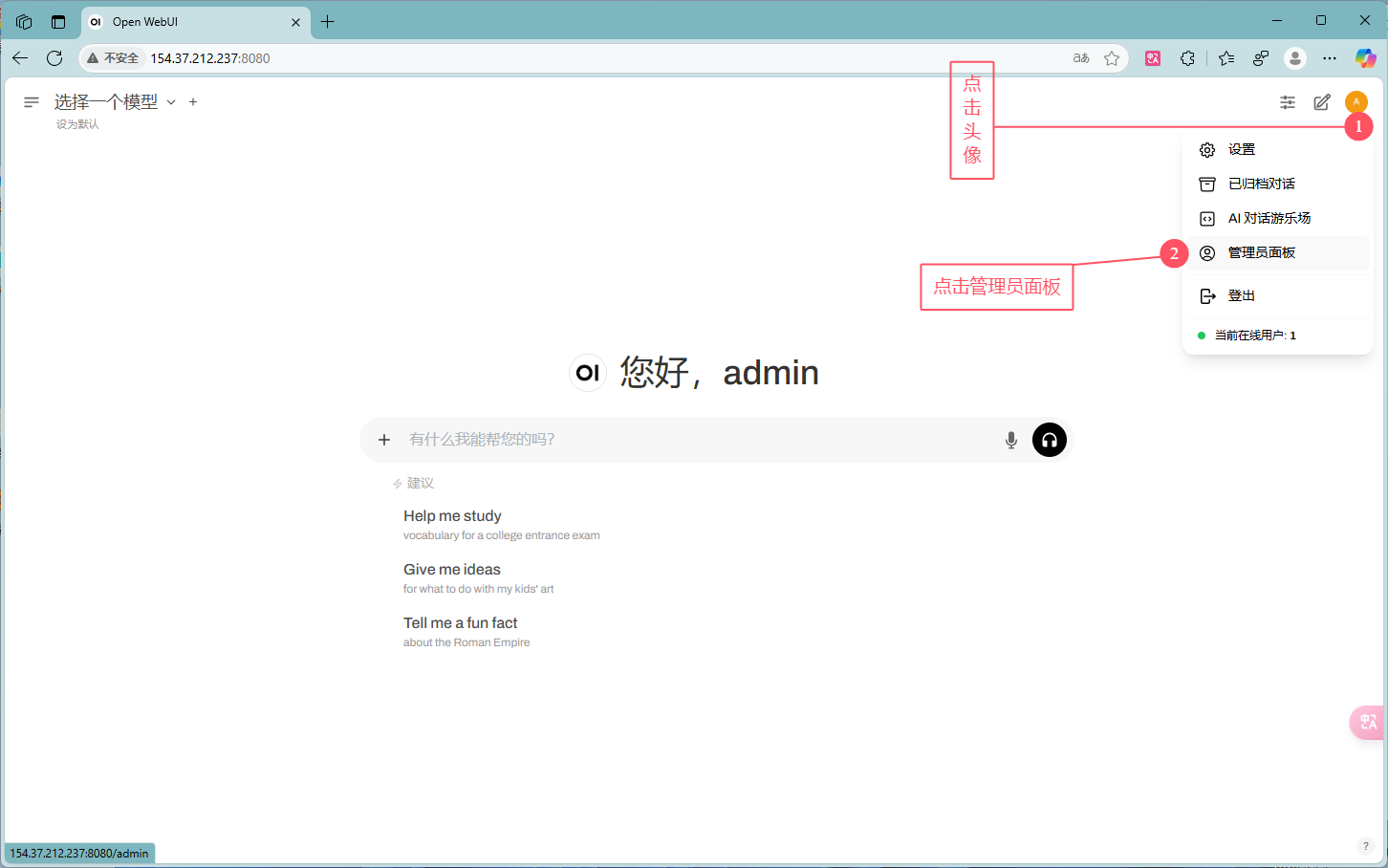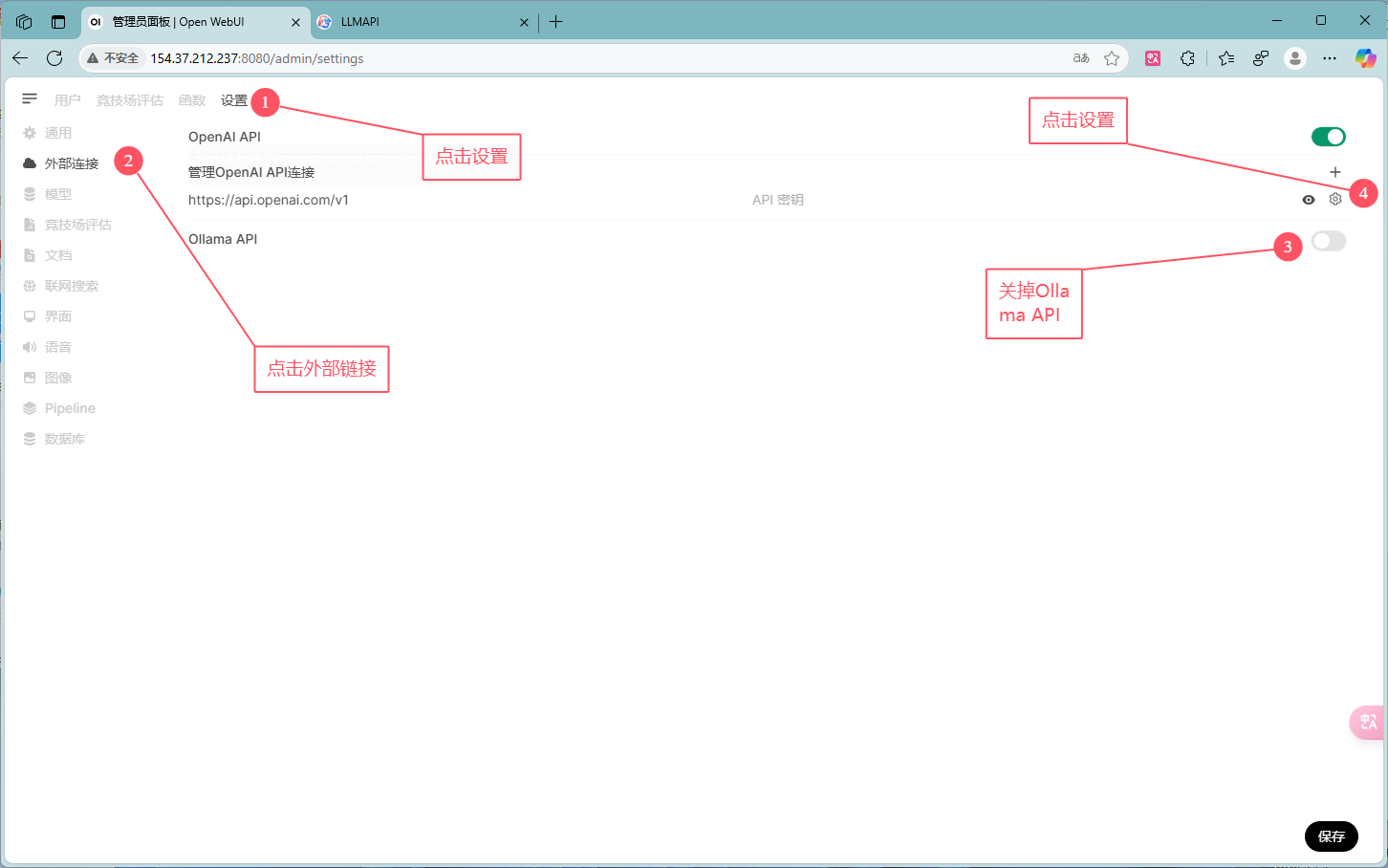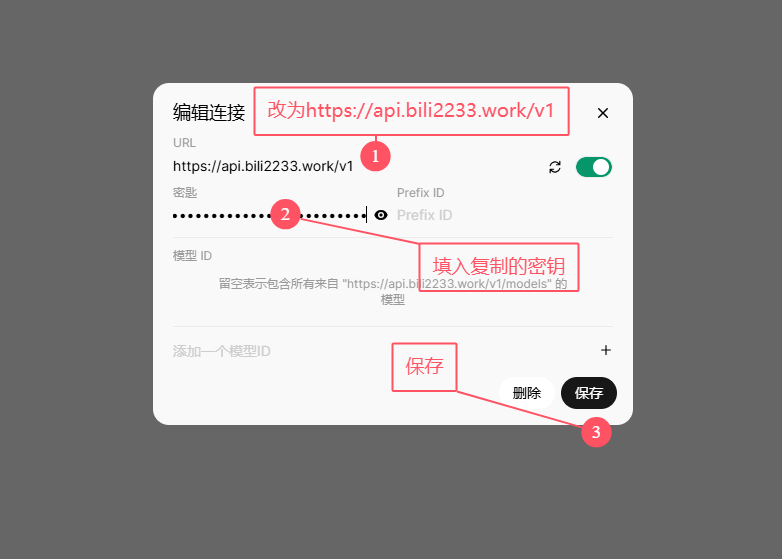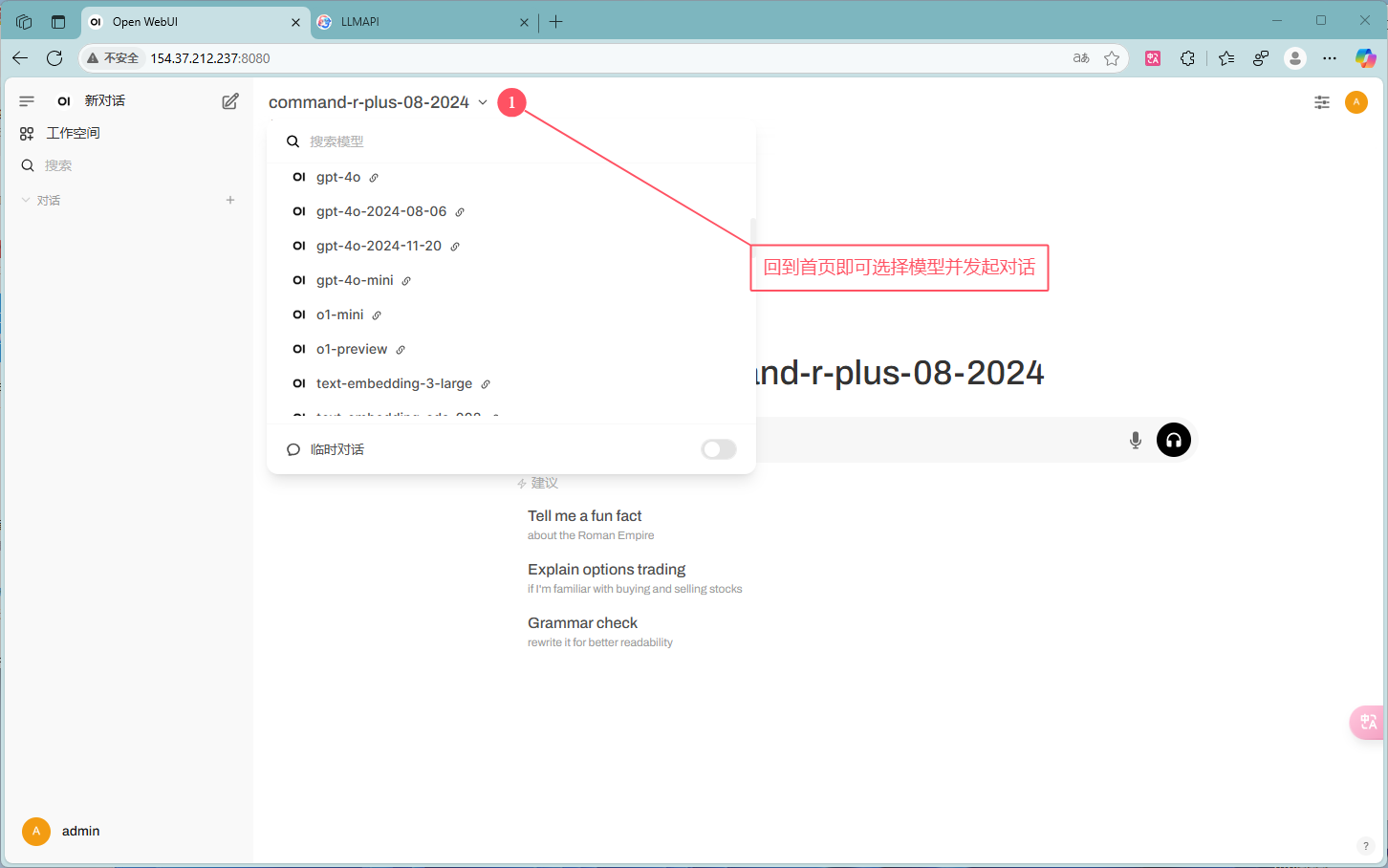服务器
这里推荐使用 雨云 服务器。点击以下链接注册可获得首月五折优惠卷 雨云注册链接。
同时这里建议购买 香港 美国 地区服务器,域名无需备案。
地区选择
配置请选择配置大于等于 2C2G 的机器,不推荐使用低于 2G 内存机器
配置选择
选择系统时请务必选择 Debian 12 系统并预装 1Panel 面板
系统选择
SSH 客户端(本项目为可选)
这里我个人使用 Termius 作为 SSH 客户端,你可以点击 Free SSH Client for Windows 官网下载。
Termius
如果你认为 Termius 没有中文,且太过复杂。你可以使用 Xshell 作为 SSH 客户端,你可以前往 家庭/学校免费 - NetSarang Website 官网下载。
Xshell
以上两个软件均有 免费 计划/版本,根据自身需求选用。
连接示例
相关信息
添加连接
保存密钥
输入用户名
输入密码
访问面板
如果你选择 预装了 1Panel 面板,你可以看到以下信息
将地址输入到 浏览器地址栏 即可访问
安装Open WebUI
Python pip安装
打开面板 依次找到 网站 > 运行环境 > Python
新建一个运行环境
输入命令为pip install open-webui && open-webui serve 其余按照以下图示填写
输入相关参数
然后就是 等待 等待 等待
Docker 安装(推荐)
在 SSH 客户端 中输入以下命令
docker run -d -p 3000:8080 -e OPENAI_API_KEY=your_secret_key -v open-webui:/app/backend/data --name open-webui --restart always ghcr.io/open-webui/open-webui:main等待即可
配置Open WebUI
访问http://公网IP地址:8080 (Python pip安装)Or http://公网IP地址:3000(Docker 安装)即可访问。
根据指引初始化 管理员账户 ,初始化之后为以下界面:
现在并不能使用大模型,它依赖于API,我们现在就要配置API
API
这里我们使用 https://vip.bili2233.work 作为 API 提供商,当然你也可以使用 OpenAI、Claude、Gemini官方API,但是可能需要海外手机号并且Gemini限制地区。
访问 https://vip.bili2233.work 并注册账号
将令牌复制并保存
依次点击 头像 > 管理员面板 进入设置
找到外部连接
随即将 https://vip.openai.com/v1 改为 [https://vip.bili2233.work/v1](https://vip.bili2233.work/v1) 并且 密钥填为刚刚复制的令牌。
回到首页即可选择模型并对话